Vienkāršākais veids, kā uzzīmēt anime acis

Uzziniet, kā zīmēt anime acis, sekojot mūsu detalizētajām instrukcijām un izpētot dažādas izteiksmes, lai jūsu mākslas darbi būtu dzīvīgāki.
Webex Meetings no slavenā programmatūras uzņēmuma Cisco ir ļoti jaudīga un profesionāla lietojumprogramma izmantošanai tiešsaistes sanāksmēs . Pēdējā laikā, kad epidēmija ir izraisījusi ievērojamu tiešsaistes mācību un darba pieaugumu, Webex ir uzticējies un to izmanto daudzi cilvēki. Nākamajā rakstā uzzināsim, kā reģistrēties, instalēt un lietot Webex.

Instrukcijas Webex Meeting reģistrēšanai un instalēšanai tiešsaistes mācībām un sanāksmēm
Piezīme. Šis ir Webex programmatūras instalēšanas un lietošanas ceļvedis personālajam datoram.
Vispirms jums ir jālejupielādē Cisco Webex Meetings programmatūras versija personālajam datoram.
Pēc lejupielādes palaidiet lejupielādēto failu, lai atvērtu instalēšanas logu. Noklikšķiniet uz pogas Tālāk .
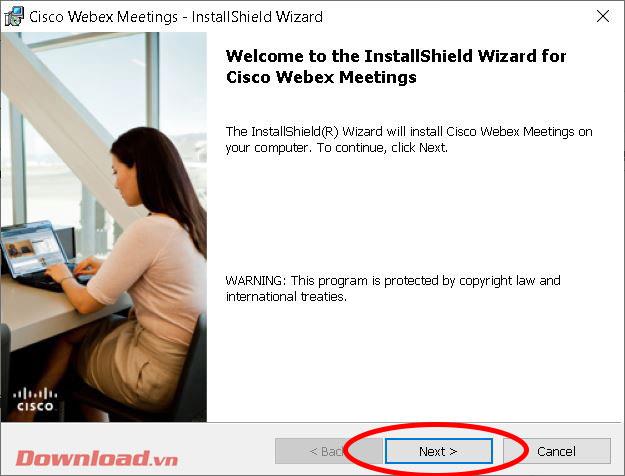
Atzīmējiet rindiņu Es piekrītu licences līguma noteikumiem, pēc tam noklikšķiniet uz Tālāk .
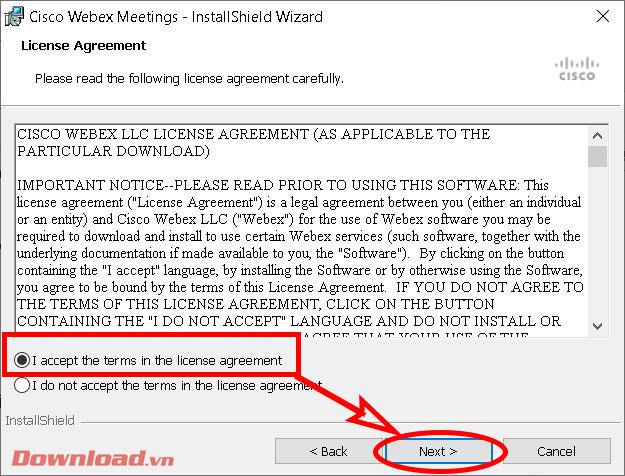
Nākamajā logā noklikšķiniet uz Instalēt , lai turpinātu instalēšanu.
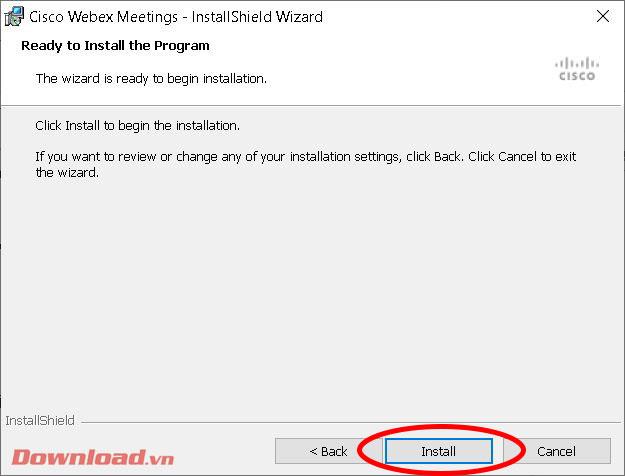
Pagaidiet brīdi, līdz instalēšanas process tiks pabeigts. Ja sistēmā Windows tiek parādīts dialoglodziņš ar jautājumu, vai vēlaties instalēt programmatūru, noklikšķiniet uz Jā .
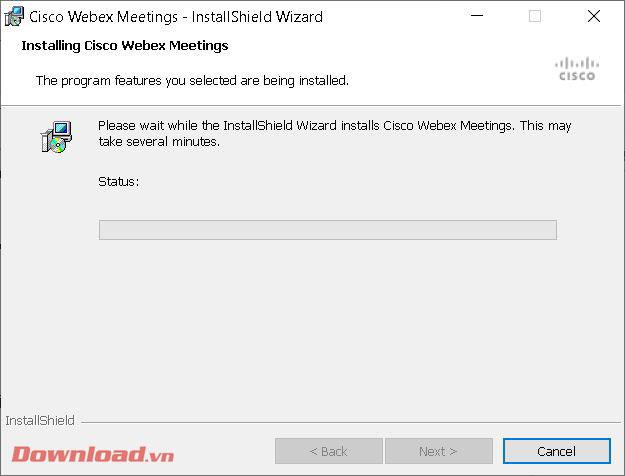
Pēc veiksmīgas instalēšanas noklikšķiniet uz pogas Pabeigt , lai aizvērtu logu un tūlīt pēc tam palaistu Webex programmatūru.
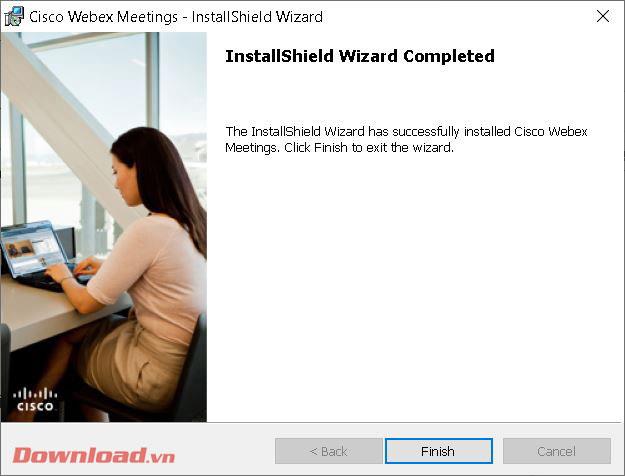
Lai varētu izmantot Webex, jums ir jāreģistrējas kontam. Apmeklējiet lietojumprogrammas mājaslapu: https://www.webex.com/ un pēc tam nospiediet pogu Reģistrēties tūlīt, tas ir bez maksas .
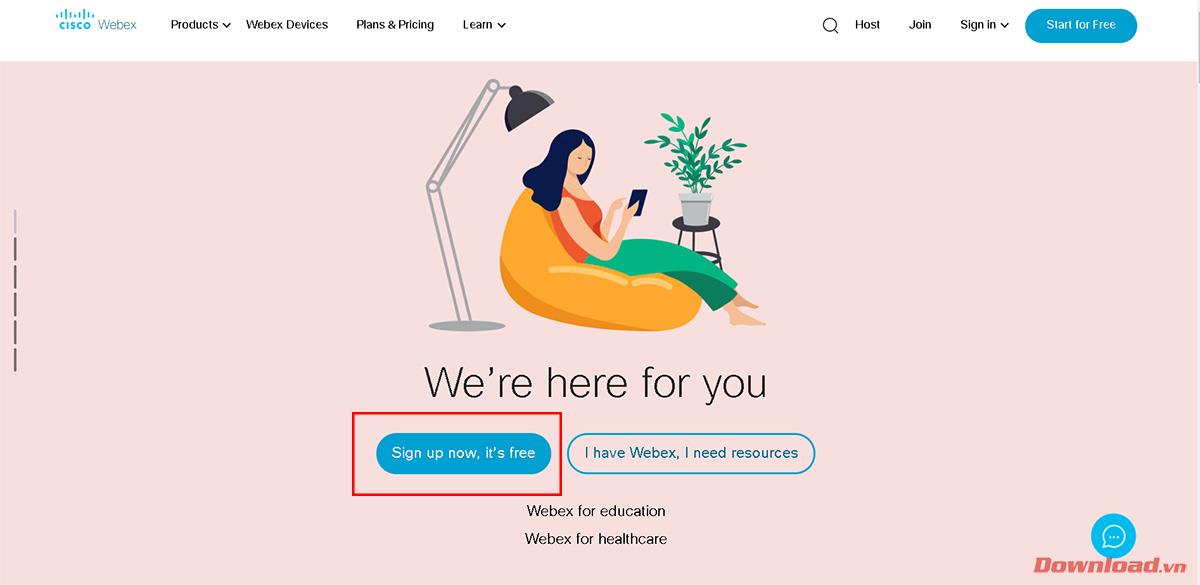
Ievadiet savu e-pasta adresi tukšajā lodziņā un nospiediet tai blakus esošo pogu Reģistrēties .
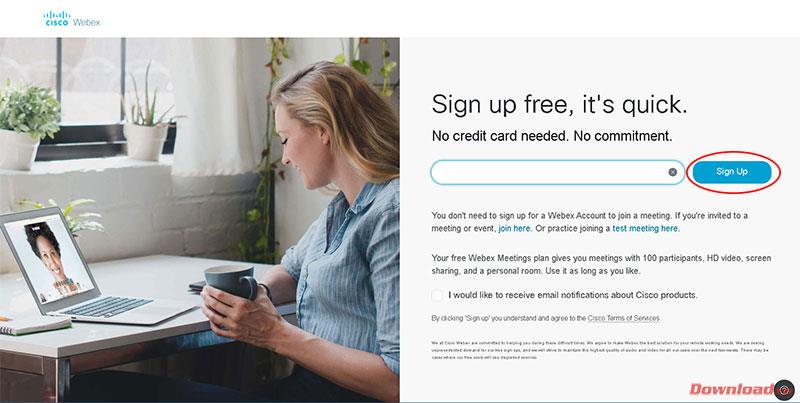
Atlasiet valsti, valodu un tukšajos lodziņos ierakstiet pilnu vārdu, pēc tam noklikšķiniet uz Turpināt .
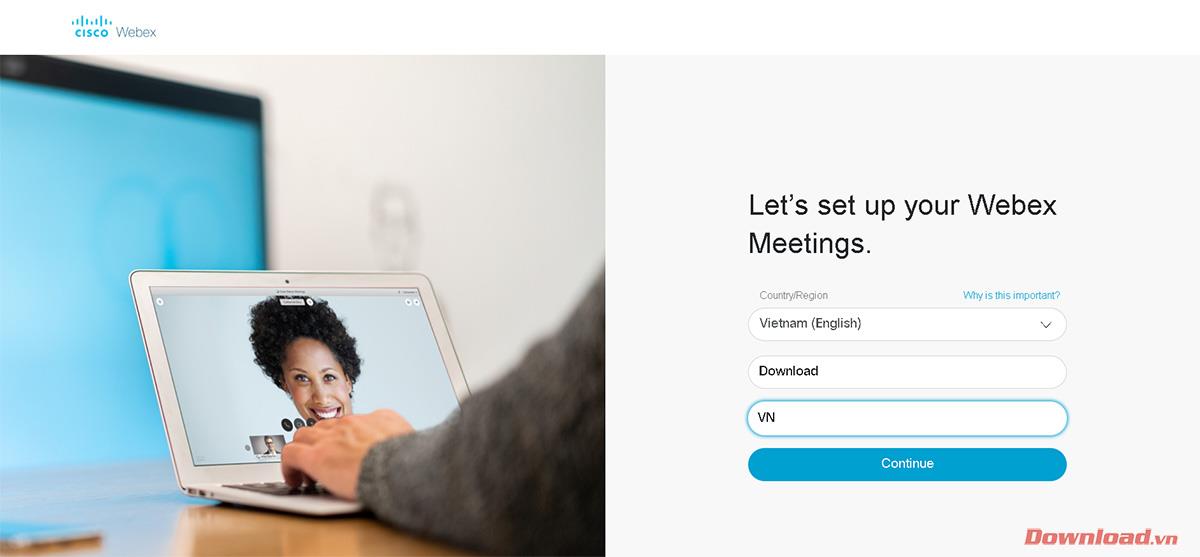
Sistēma nosūtīs e-pastu uz jūsu pastkasti, lai apstiprinātu konta izveidi.
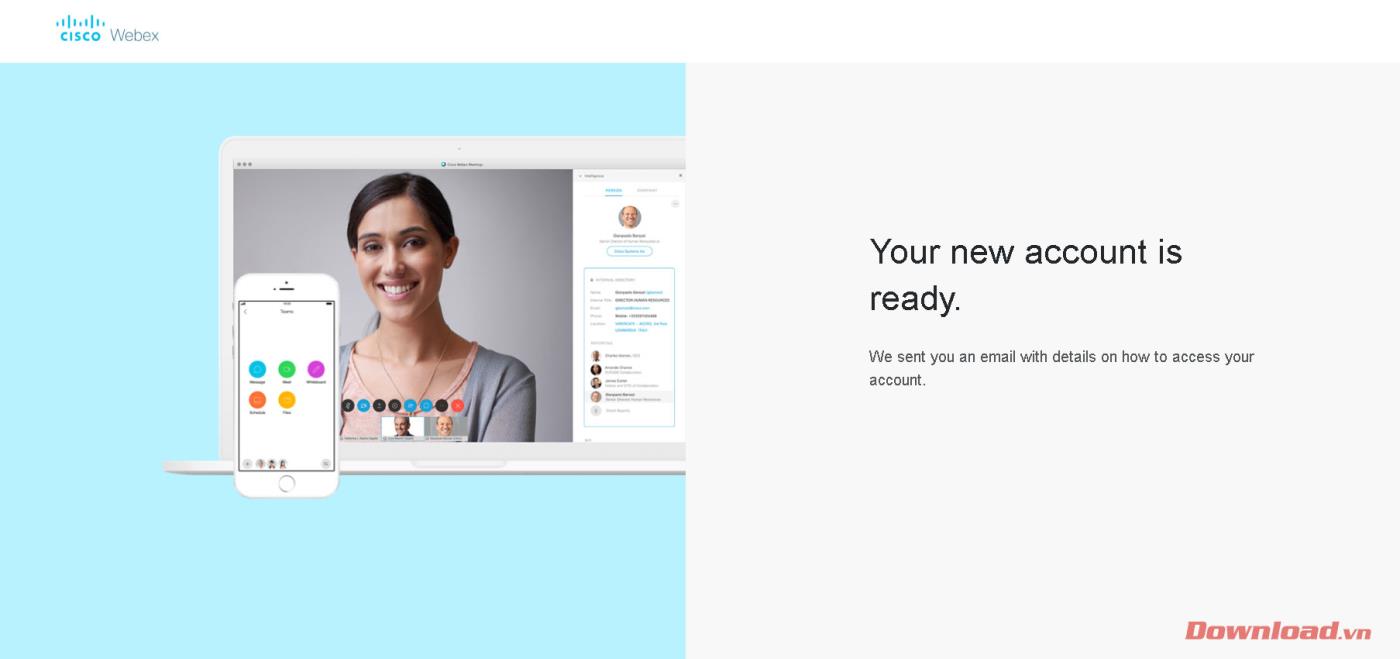
Pārbaudiet savu Webex nosūtīto e-pastu, ziņojuma beigās noklikšķiniet uz pogas Izveidot paroli .
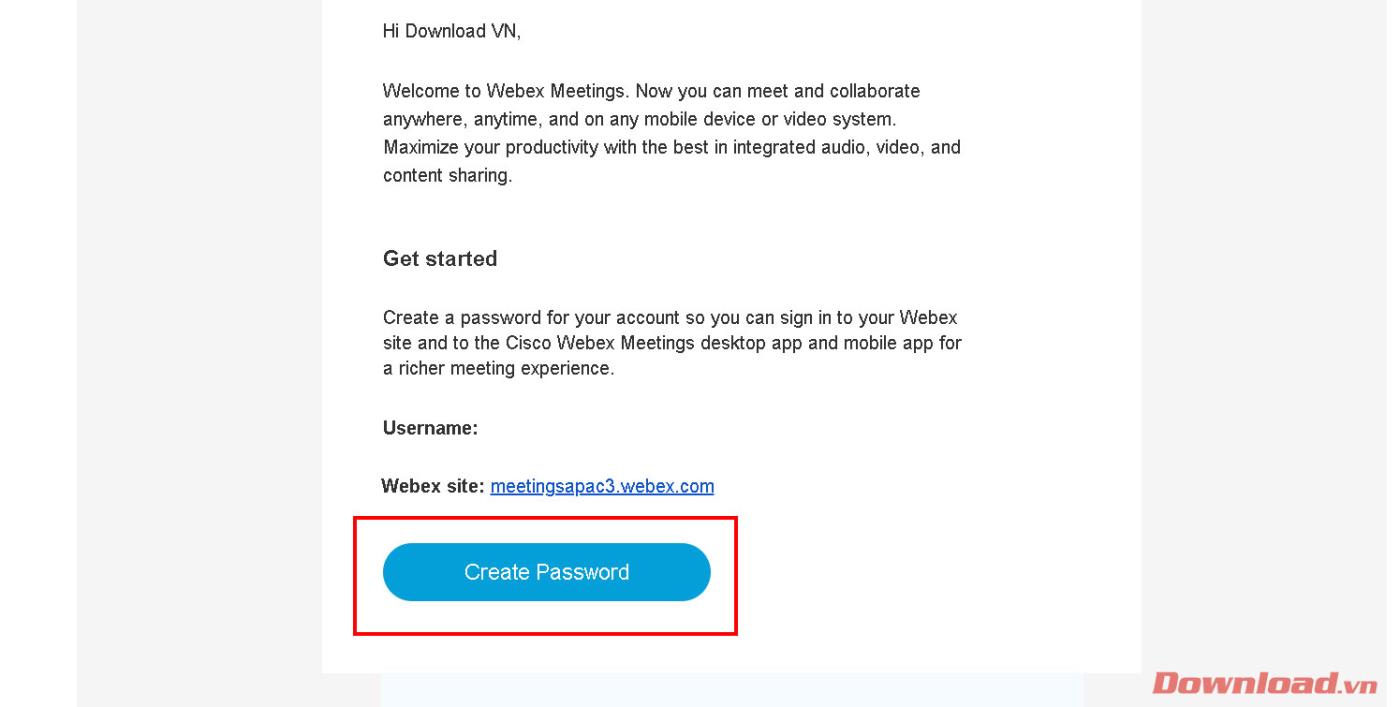
Pēc tam jūs tiksit novirzīts uz Webex konta pārvaldības lapu, lai izveidotu pieteikšanās paroli. Ievadiet savu paroli un apstipriniet savu paroli 2 tukšajos lodziņos sadaļā Lietotājvārds un noklikšķiniet uz Turpināt , lai pabeigtu konta reģistrācijas procesu.
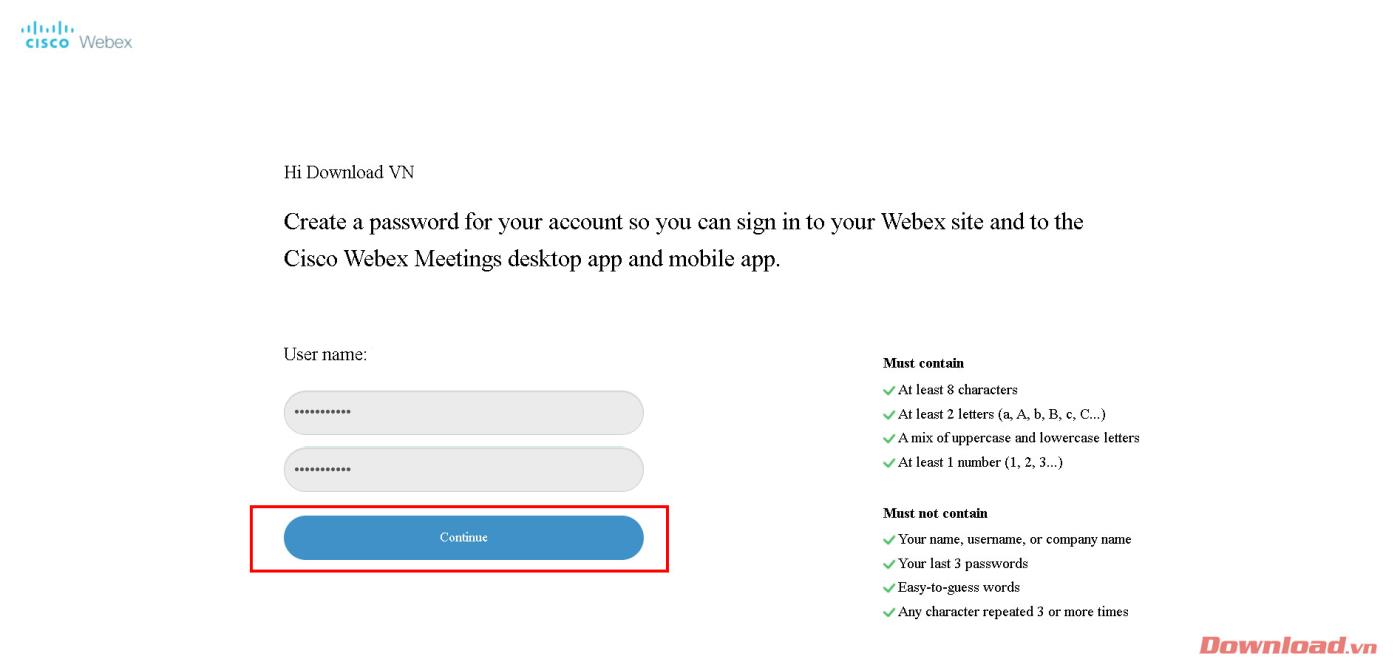
Lai izveidotu klasi vai sanāksmju telpu, pēc Webex programmatūras atvēršanas lodziņā E-pasta adrese ievadiet reģistrēto e-pastu un pēc tam noklikšķiniet uz Tālāk .
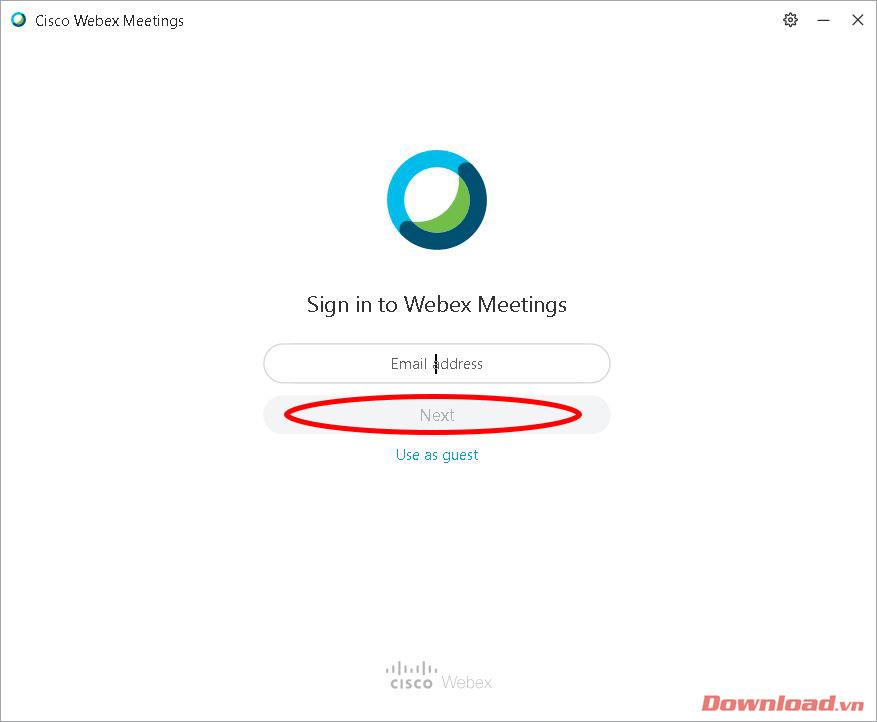
Pēc tam lodziņā Parole ievadiet savu paroli un pēc tam nospiediet pogu Pierakstīties .
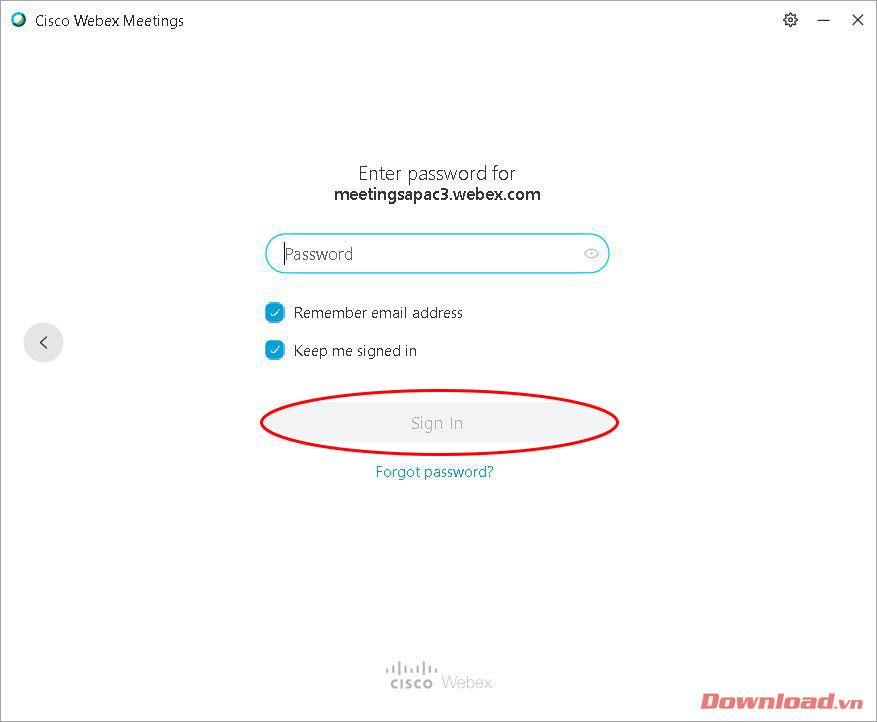
Pēc veiksmīgas pieteikšanās parādīsies programmatūras galvenais logs. Noklikšķiniet uz kopēšanas ikonas blakus telpas saitei, kā parādīts zemāk, lai kopētu saiti un nosūtītu to dalībniekiem. Pēc tam nospiediet pogu Sākt sapulci , lai sāktu nodarbību/sanāksmi.
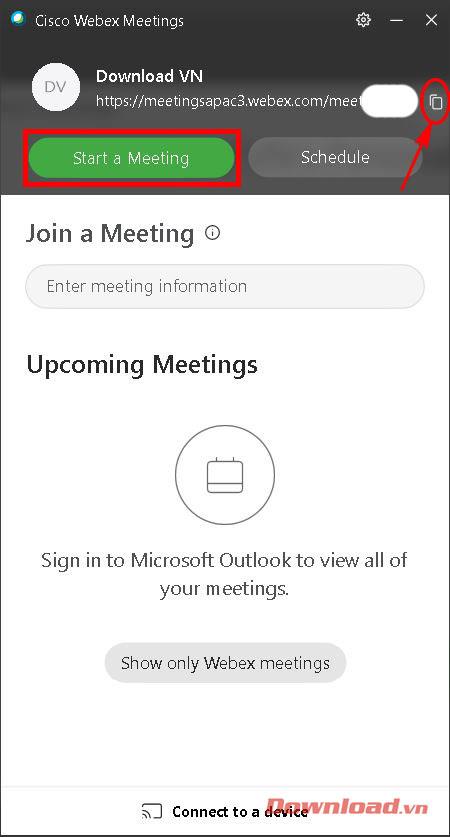
Šajā laikā lietotājs tiks pārvietots uz personīgo sanāksmju telpu, lai sagatavotos sanāksmei vai mācību sesijai. Pēc skaņas un attēla izslēgšanas vai ieslēgšanas ar atbilstošo pogu ekrānā; Noklikšķiniet uz Sākt sapulci .
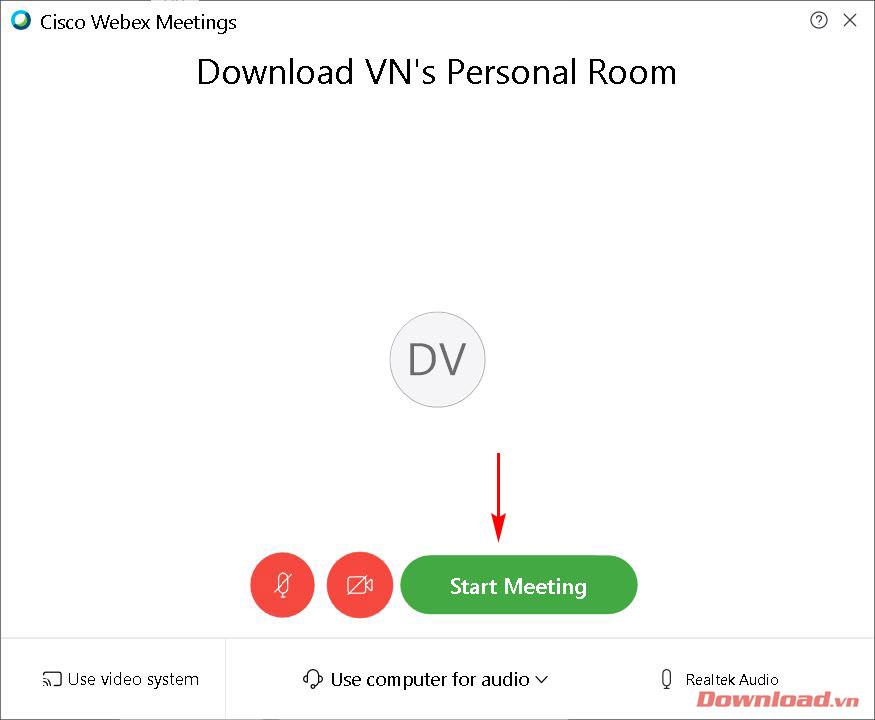
Parādīsies klases/sanāksmju telpas logs, kā parādīts zemāk. Mēs varam pārvaldīt dalībniekus, kas piedalās telpā, izvēlnē labajā pusē. Klases interfeiss ir ļoti draudzīgs un viegli lietojams ar diezgan pilnām pamatfunkcijām, piemēram, skaņas izslēgšanu, video izslēgšanu, ierakstīšanu, datu failu augšupielādi...

Pievienošanās telpai Pēc klases saites saņemšanas noklikšķiniet uz tās. Šajā brīdī jūs tiksit novirzīts uz pārlūkprogrammas loga rediģēšanu. Parādītajā dialoglodziņā noklikšķiniet uz Atvērt Cisco Webex sanāksmi, lai atvērtu Webex programmatūru un ievadītu telpu.
Piezīme: Lai varētu pievienoties telpai, jāinstalē Webex programmatūra.Ja neesat to instalējis, vietne arī lūgs lejupielādēt failu un to instalēt. Skatiet instalēšanas instrukcijas raksta sākumā.
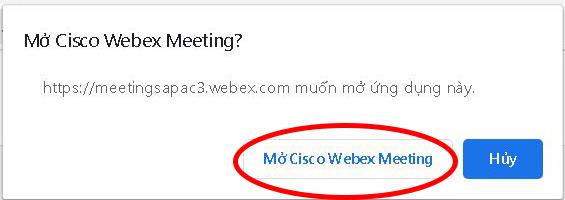
Tātad, veicot tikai dažas vienkāršas darbības, varat izveidot klasi vai sanāksmju telpu un pievienoties tai, lai apmierinātu savas tiešsaistes apmaiņas vajadzības.
Novēlam veiksmi!
Uzziniet, kā zīmēt anime acis, sekojot mūsu detalizētajām instrukcijām un izpētot dažādas izteiksmes, lai jūsu mākslas darbi būtu dzīvīgāki.
Uzziniet, kā izslēgt Facebook paziņojumus un ieslēgt klusuma režīmu, lai efektīvāk pārvaldītu laiku un uzmanību sociālajos tīklos.
Uzziniet, kā viegli apgriezt, pagriezt un apvērst tekstu Word 2016 un 365 dokumentos.
Uzziniet, kā vienkārši lietot lielos burtus programmā Word un Excel 2016 un 2019. Šeit ir efektīvas metodes un padomi, kā strādāt ar tekstu.
Apmācība, kā pārbaudīt datora pamatplati operētājsistēmā Windows 10. Ja plānojat jaunināt savu datoru vai klēpjdatoru, šeit ir informācija par datora pamatplati.
Uzziniet, kas ir CapCut un vai ir droši to lietot. Noskaidrosim CapCut funkcijas un privātuma politiku ar WebTech360 palīdzību!
Norādījumi mūzikas klausīšanai pakalpojumā Google Maps. Pašlaik lietotāji var ceļot un klausīties mūziku, izmantojot Google Map lietojumprogrammu iPhone tālrunī. Šodien WebTech360 aicina jūs
LifeBOX lietošanas instrukcijas — Viettel tiešsaistes krātuves pakalpojums, LifeBOX ir nesen palaists Viettel tiešsaistes krātuves pakalpojums ar daudzām izcilām funkcijām.
Kā atjaunināt statusu pakalpojumā Facebook Messenger, Facebook Messenger jaunākajā versijā ir nodrošinājis lietotājiem ārkārtīgi noderīgu funkciju: mainot
Instrukcijas kāršu spēlei Werewolf Online datorā, instrukcijas Werewolf Online lejupielādei, instalēšanai un spēlēšanai datorā, izmantojot ārkārtīgi vienkāršo LDPlayer emulatoru.








